我使用的是 Windows server 2019服务器系统,先配置好本机IP地址及DNS地址,我设置的IP为192.168.1.130
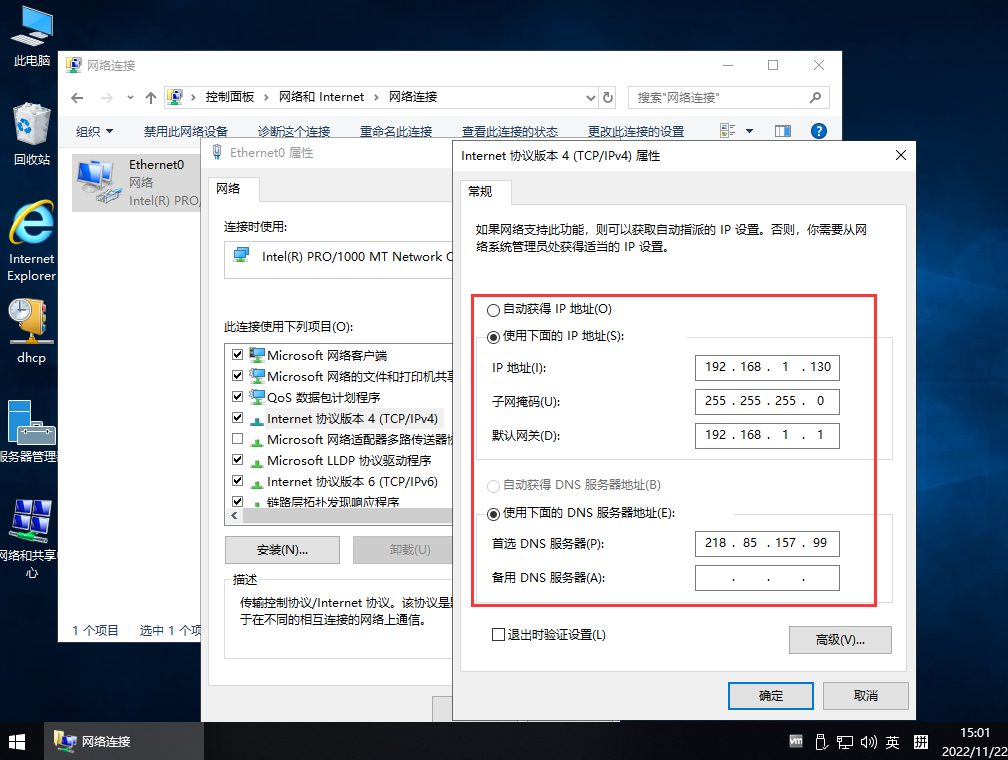
基础安装
打开控制面板-服务器管理器-管理-添加角色和功能,选择基于角色或基于功能的安装,一直下一步,直到点击“安装”完成安装。
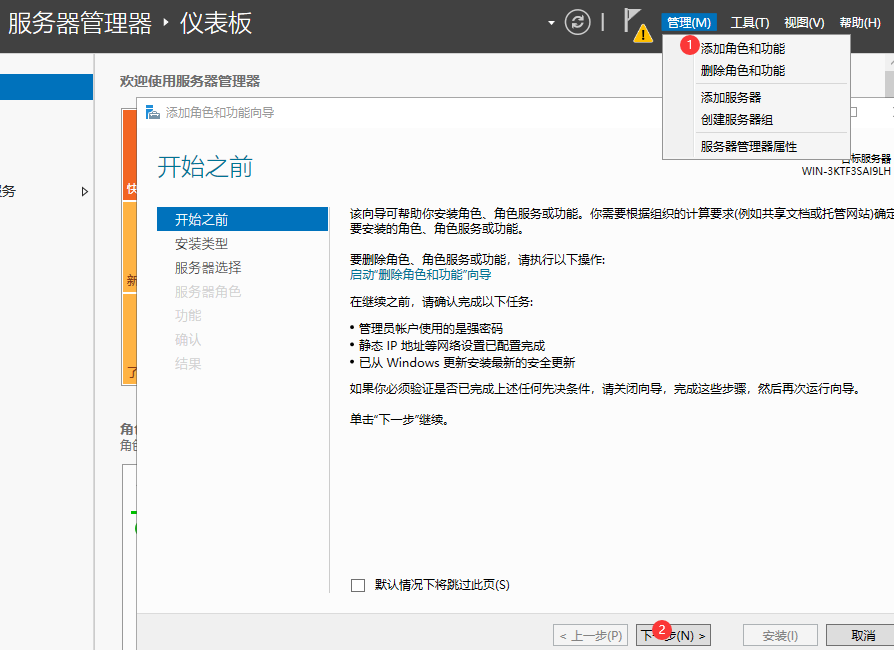
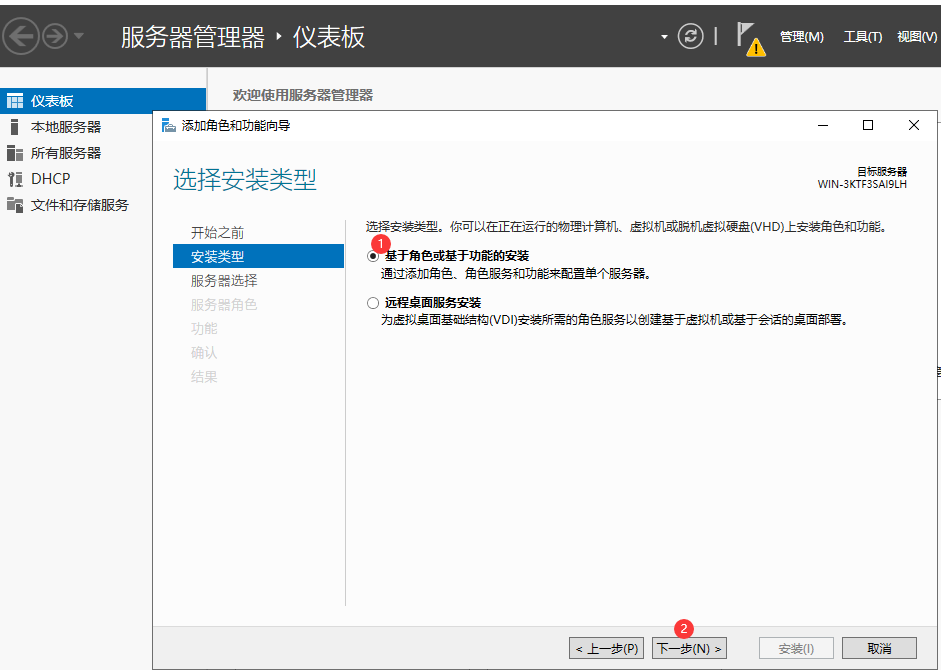
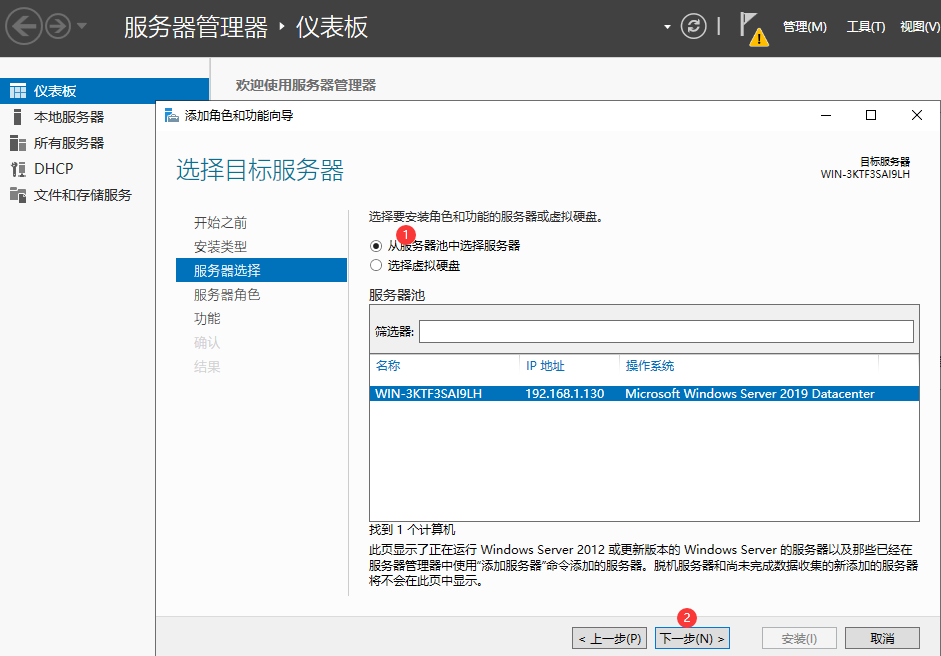
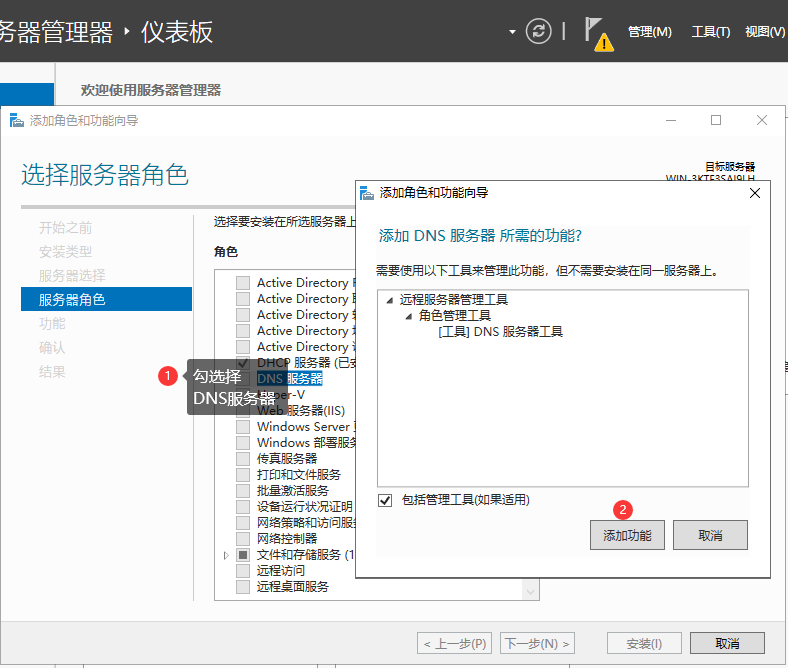

配置DNS服务器
1,开始--控制面板--管理工具--DNS,双击打开DNS管理器
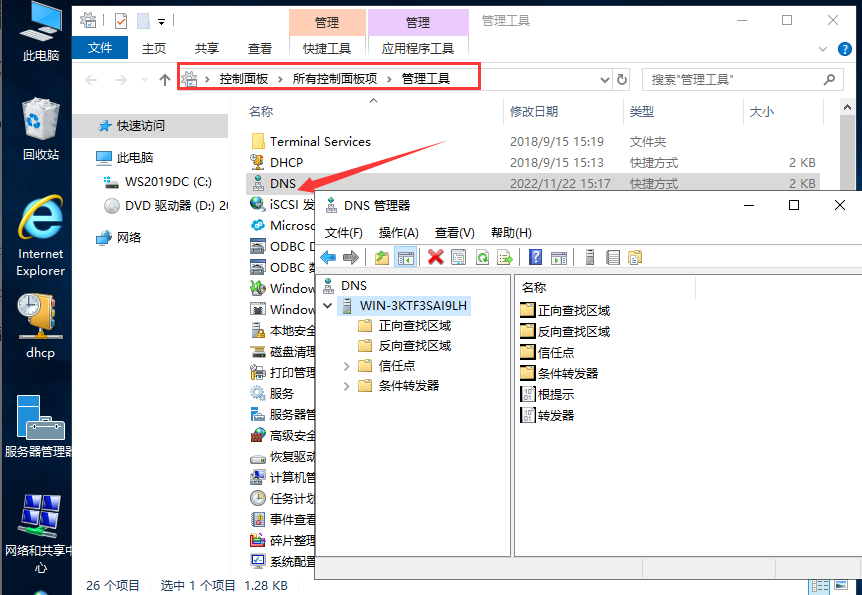
2,在DNS管理器中,选择服务器,右击,选择配置DNS服务器

3,选择“创建正向和反向查找区域”,所谓正向查找域个人理解就是由域名解析到主机ip,那么反向查找域就是由ip解析到域名
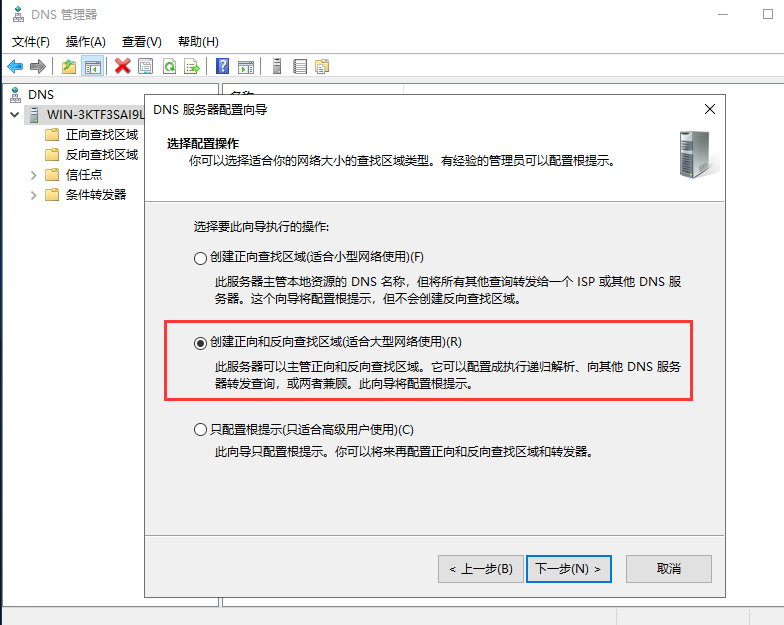
4,下一步后,自动创建正向查找区域--主要域名
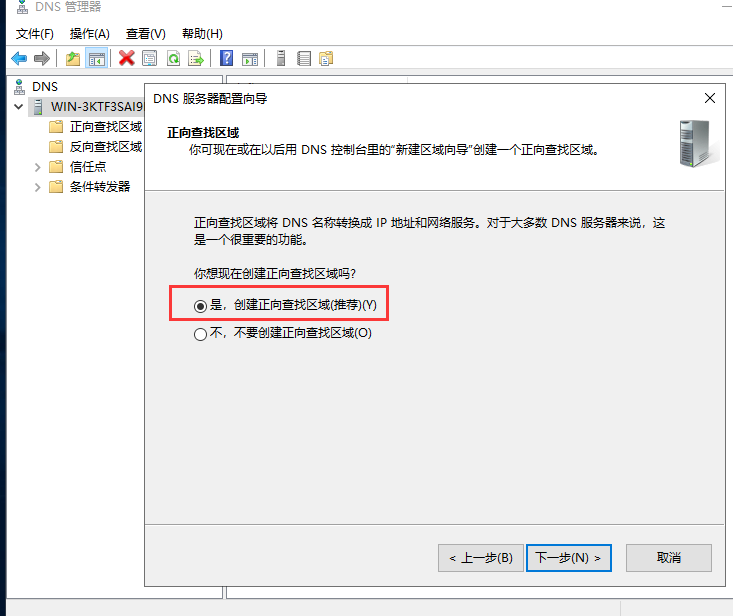
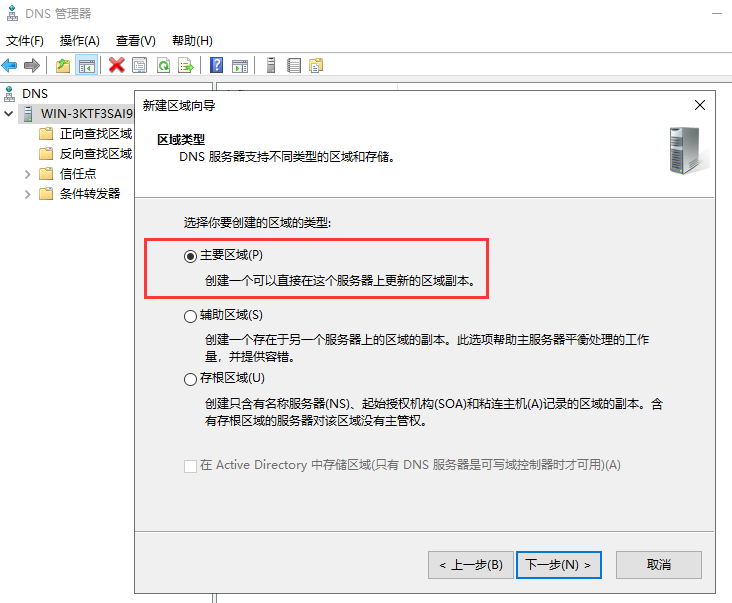
5,区域就相当于起一个域名,一个名字,到时就通过这个域名访问,我起的是ltm.cn
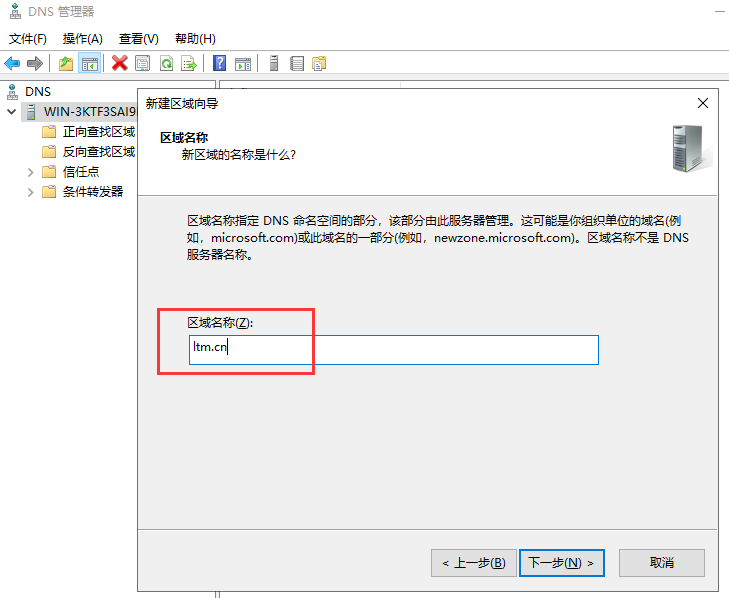
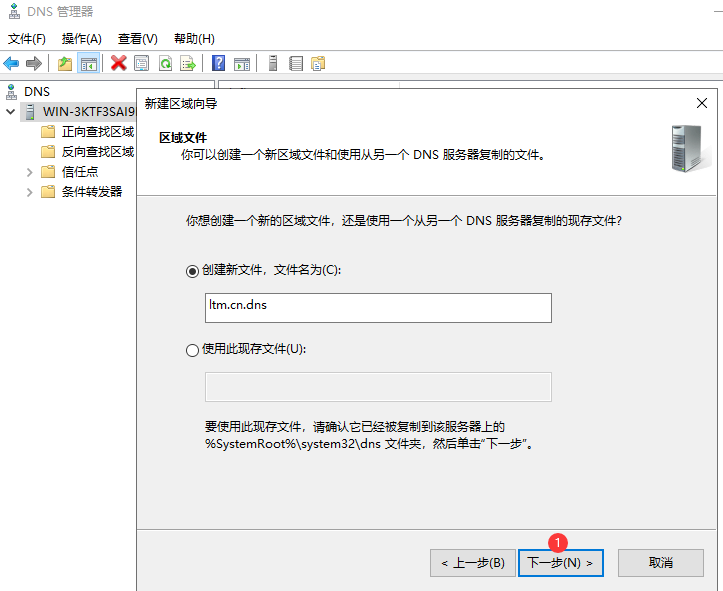
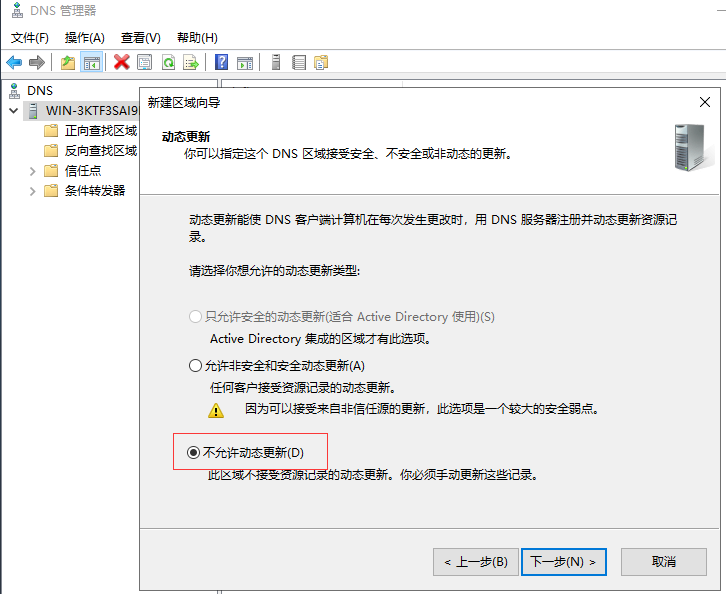
6,这时“正向查找区域”就创建完成,自动开始创建“反向查找区域”,下一步
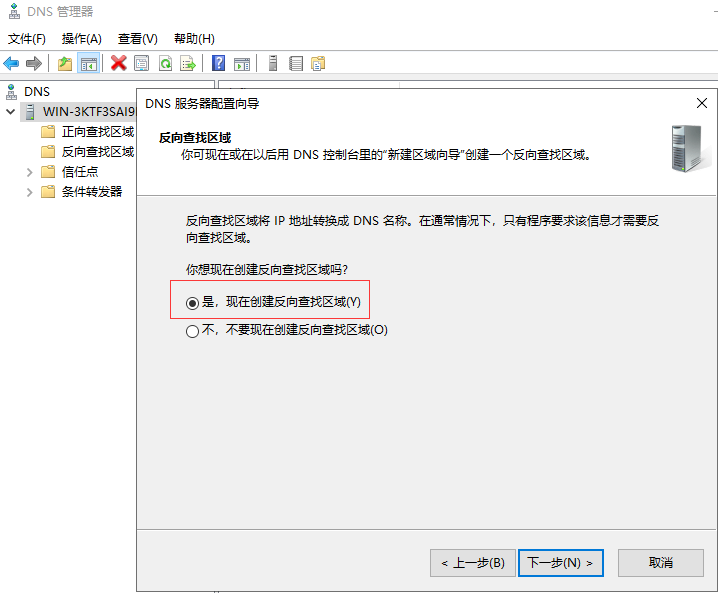

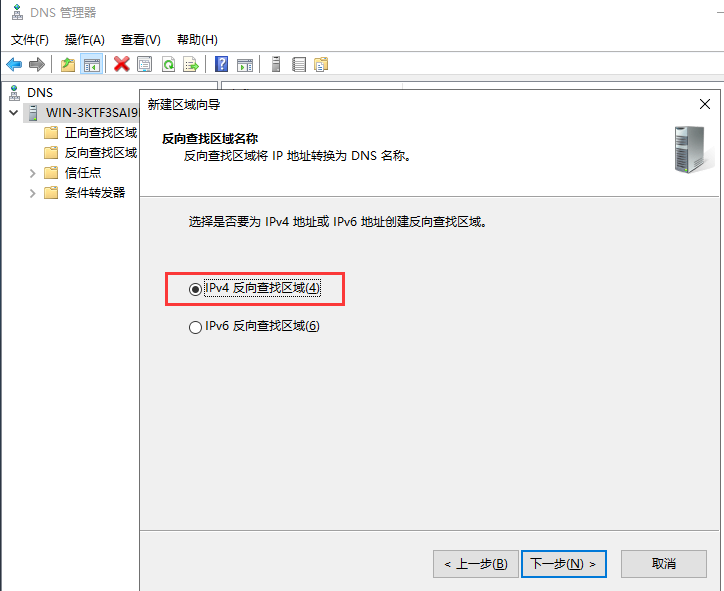
这个网络ID根据自己实际服务器网段或IP来设置
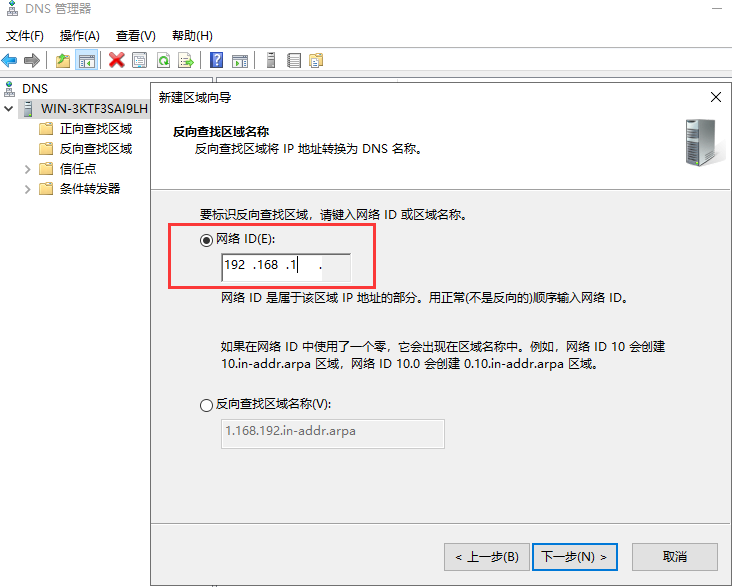
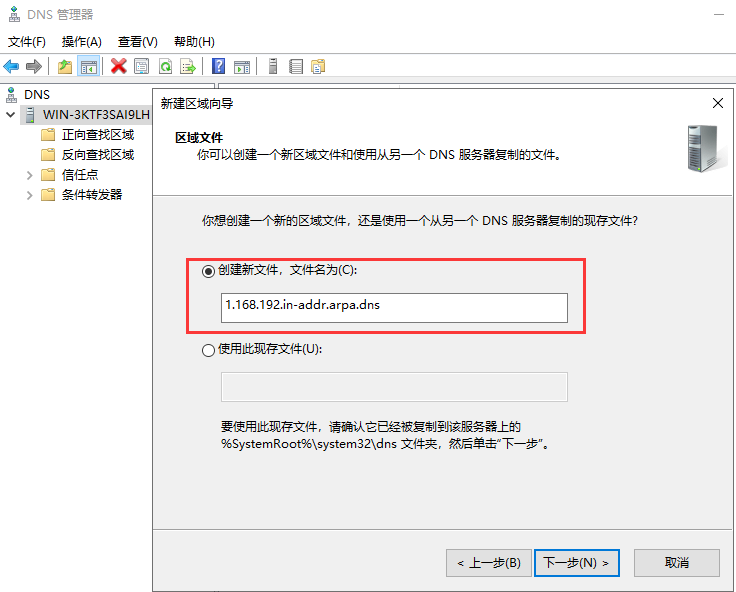
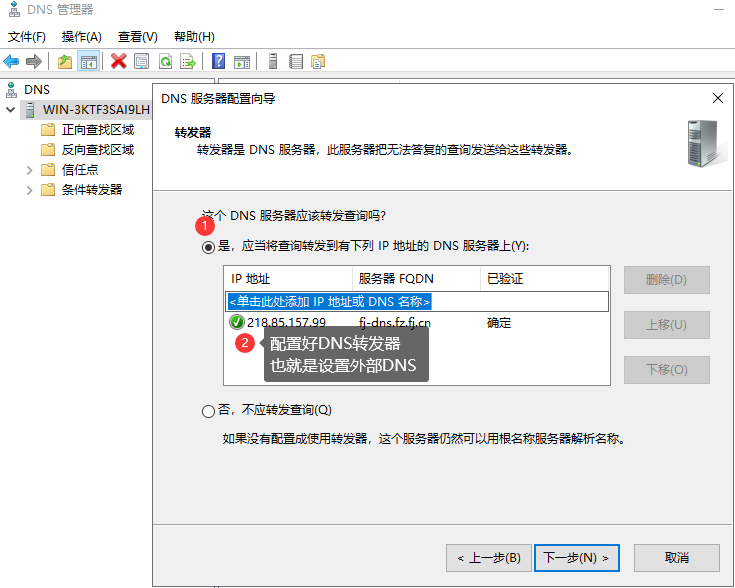
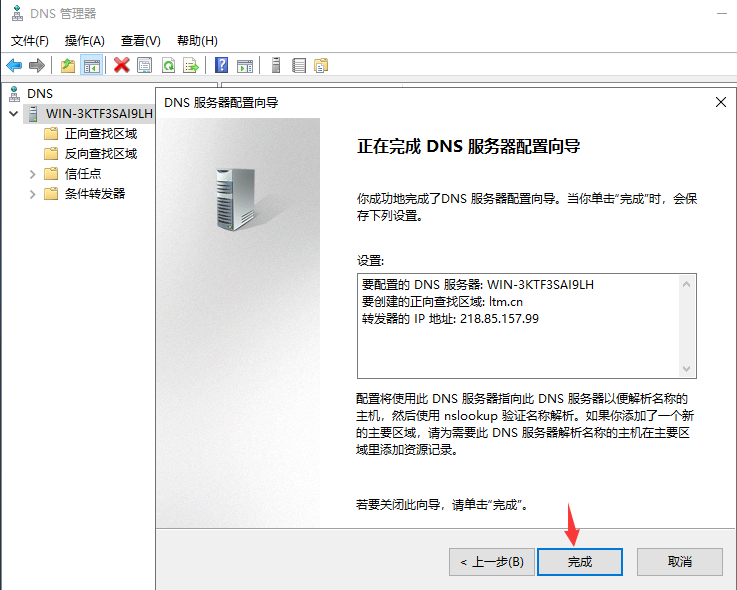
还有另一种方式创建:分别对着“正向查找区域”和“反向查找区域”点右键--新建区域,然后操作和上面步骤一样
7,重新打开DNS服务器,可以看到配置完成
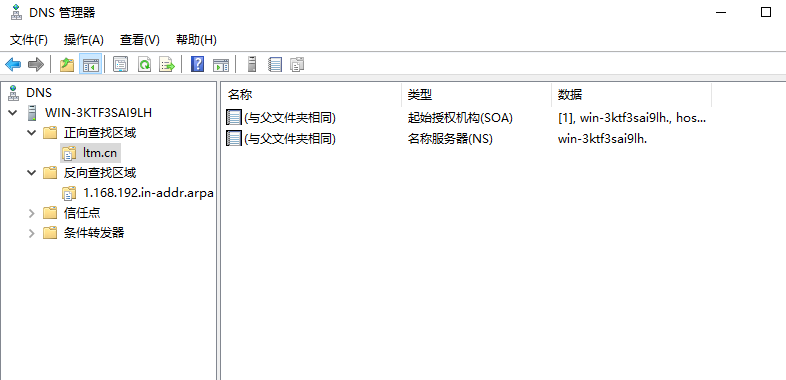
8,选中一个区域,找到名称服务器,右击属性--名称服务器-编辑--在IP地址处,添加本机IP地址--确定
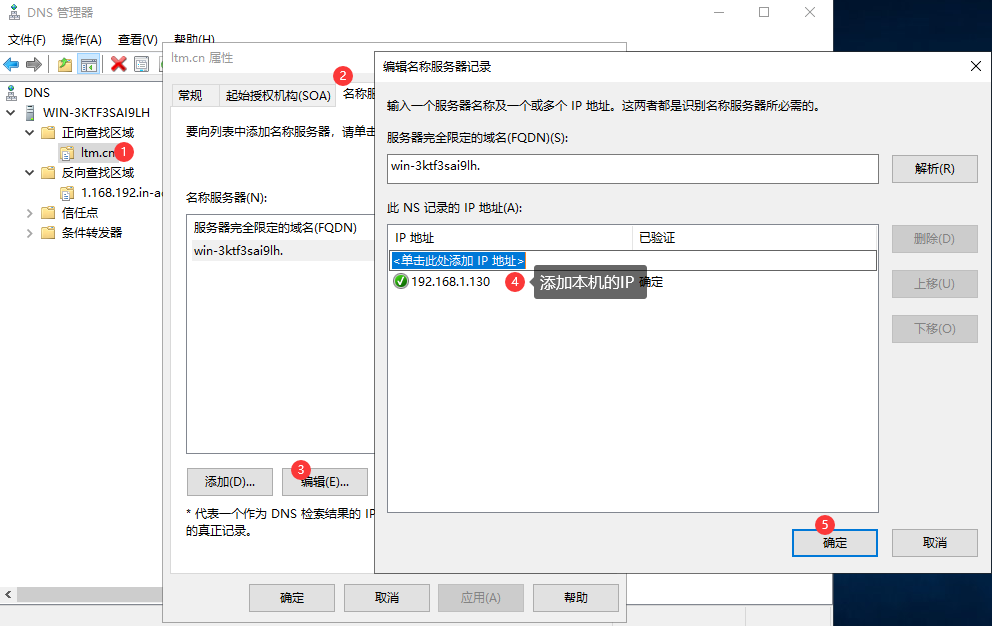
我操作时没有这样添加这一步,测试也成功了,不知道为什么
配置主机和域名调试
1,对着区域名--右键--新建主机A,设置好名称和IP地址后,点击“添加主机”
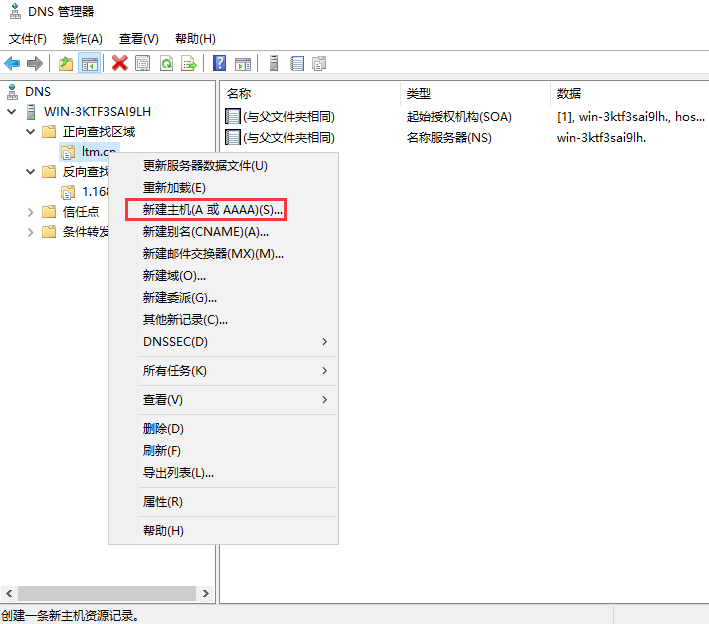
由于是测试,名称我就填写dns1,“IP地址”填写局域网内要被访问的IP地址,到时访问的域名就是dns1.ltm.cn;下图中第2个标注 “地址填写网段内没有使用的IP”,这句话我打错了,应该填写实际被访问的IP地址
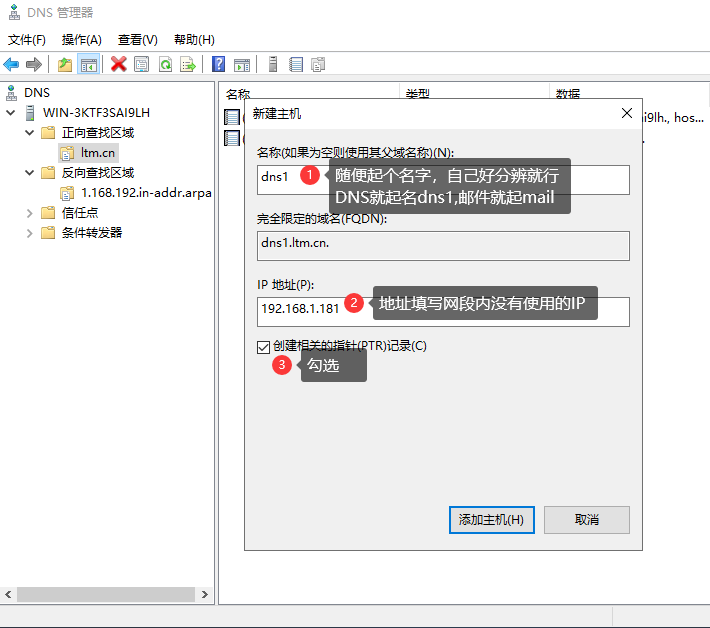
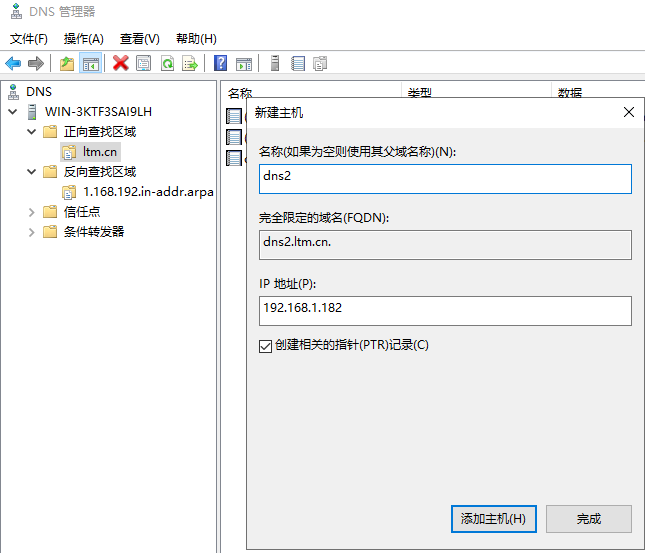
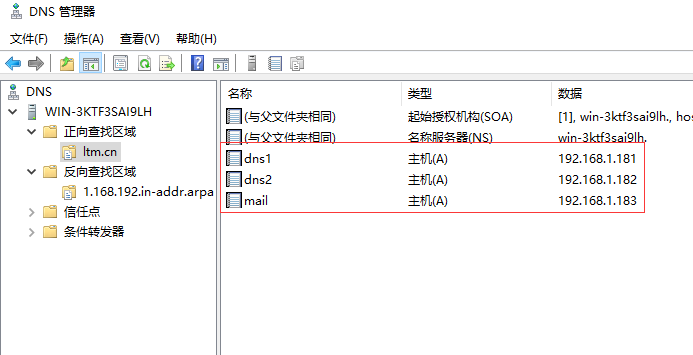
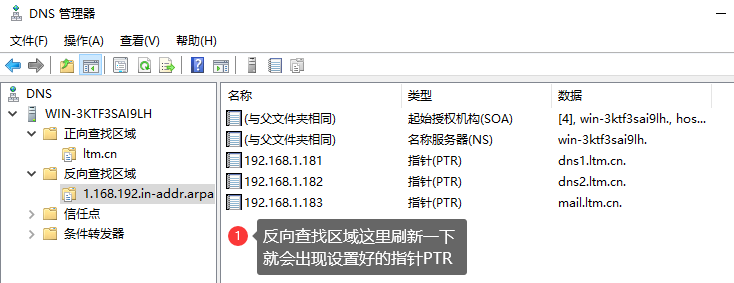
2,在另一台电脑上做测试,填写DNS服务器地址
“DNS”填写的IP是刚才安装DNS服务器那台电脑的IP地址,也就是Windows server 2019服务器的IP地址
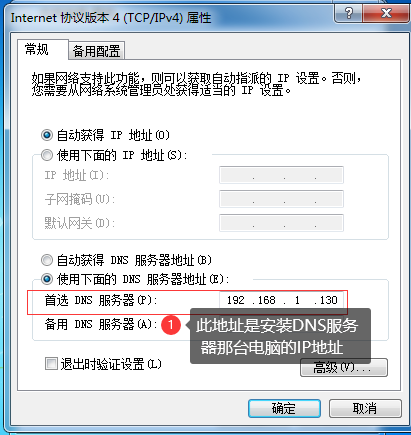
3,在测试的电脑上打开cmd,使用命令行,输入nslookup 回车
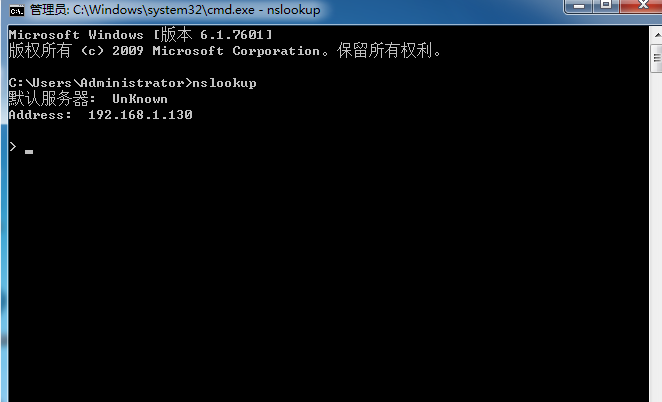
4,输入刚才添加的主机名称dns1.ltm.cn,看看能不能认到对应的IP
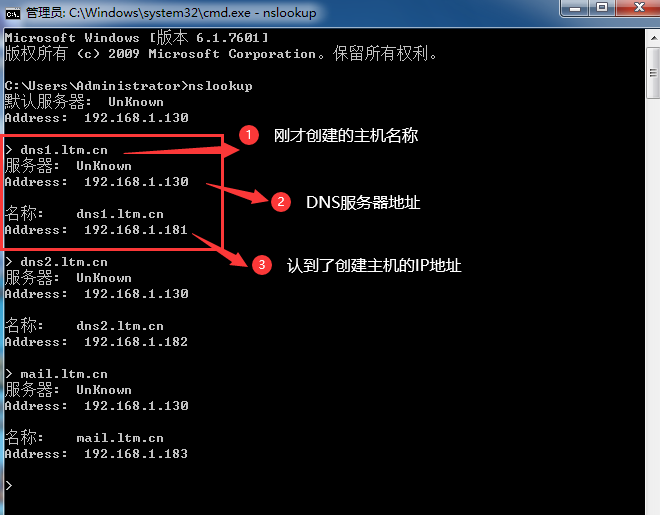
5,使用命令nslookup -qt=ptr <ip> 看是否能解析到对应的IP
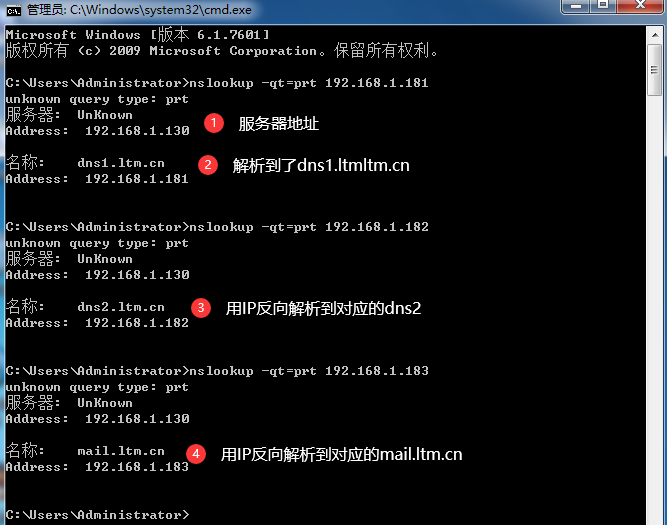
6,也可以用正向 nslookup IP 或者反向 nslookup 名称 来测试:
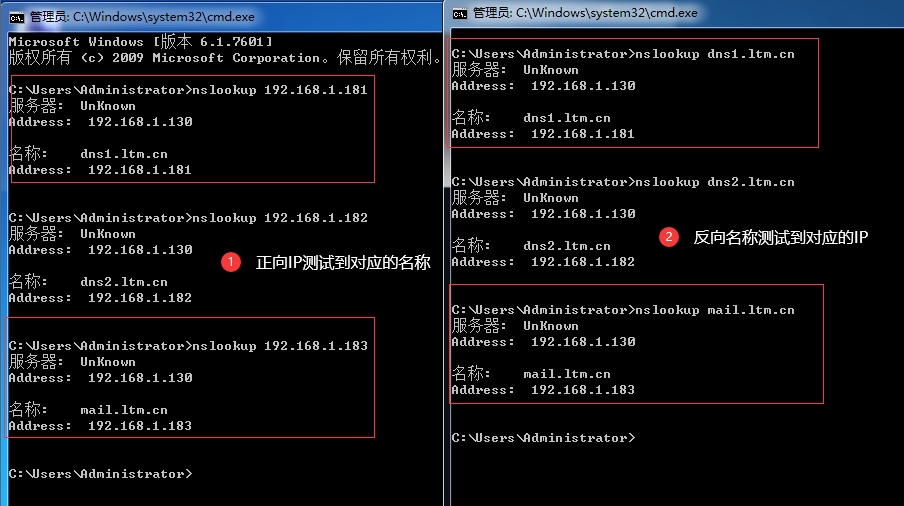
7,通过访问域名测试--打开浏览器--在地址栏输入dns1.ltm.cn--回车--如下图--解析成功
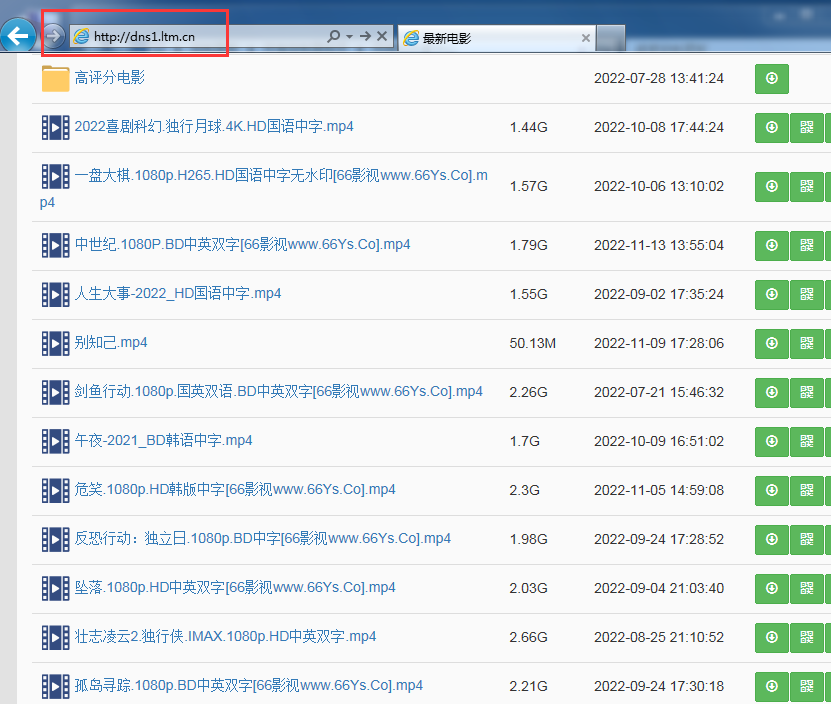
测试完成

















